Steam是一个广受欢迎的游戏平台,许多玩家都喜欢通过截图记录游戏中的精彩时刻,有些玩家可能不知道如何调整游戏截图保存位置,导致截图散落在不同的文件夹中,给整理和查找带来困扰。幸运的是Steam提供了简单的方法让玩家自定义截图的保存位置,让整理和分享截图变得更加方便。接下来就让我们一起来了解如何调整Steam游戏截图保存位置吧!
Steam怎么调整游戏截图保存位置
操作方法:
1.首先打开i啊Steam并登录,点击左上角【Steam】。
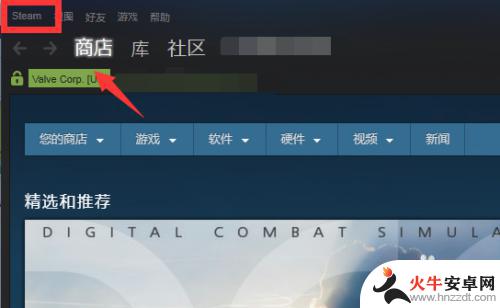
2.在弹出的列表中点击【设置】。
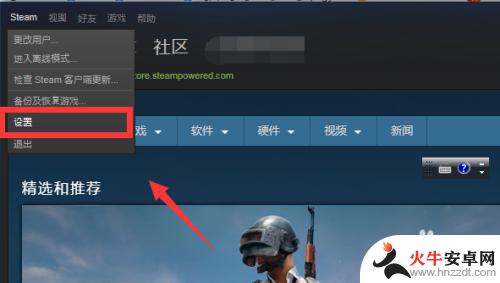
3.进入设置后,点击左侧【游戏中】。
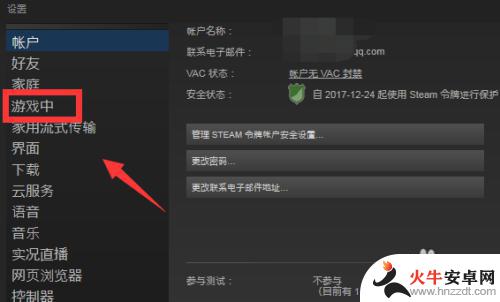
4.点击截图快捷键下方的【截图保存位置】。

5.如图,这时会弹出文件夹选项。我们可以手动选择截图保存位置也可以左下角新建文件夹。

6.设置完毕后,点击【确定】,这样以后我们截取的图片就能够保存在指定的文件路径下了。
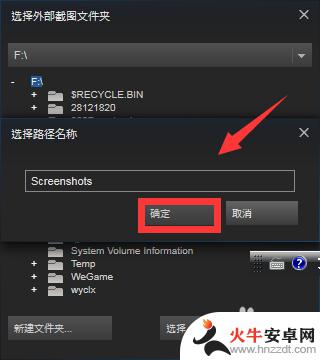
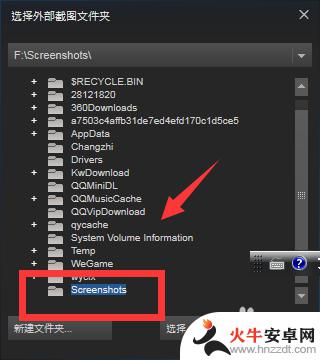
关于更改Steam截图保存位置的内容就介绍到这里了,如果在游戏中遇到了困难,希望玩家朋友们能在这里找到满意的答案,所以请继续关注。














